OBS Studio音訊怎麼啟用進階編碼器設定_OBS Studio音訊啟用進階編碼器設定的方法
- WBOYWBOYWBOYWBOYWBOYWBOYWBOYWBOYWBOYWBOYWBOYWBOYWB轉載
- 2024-04-09 11:43:19702瀏覽
在直播產業中,OBS Studio是一款非常受歡迎的高級編碼器和直播軟體。然而,許多用戶在使用OBS Studio進行音訊設定時遇到困難。在本文中,php小編蘋果將為您介紹如何正確啟用OBS Studio音頻,並進行高級編碼器設置,以確保您的直播體驗順利無阻。無論您是新手還是經驗豐富的直播主播,本文都將為您提供有用的技巧和建議,讓您輕鬆掌握OBS Studio的音訊設定方法。
1、先下載安裝OBS Studio安裝完成點選進入軟體。

2、進入軟體點擊左上方的檔案進入。

3、進入檔案找到設定點選設定進入。

4、進入設定找到輸出點擊輸入進入。

5、進入輸入找到流找到下方的音訊位元率點擊下方啟用進階編碼器設定左側的方塊點選確定完成設定。
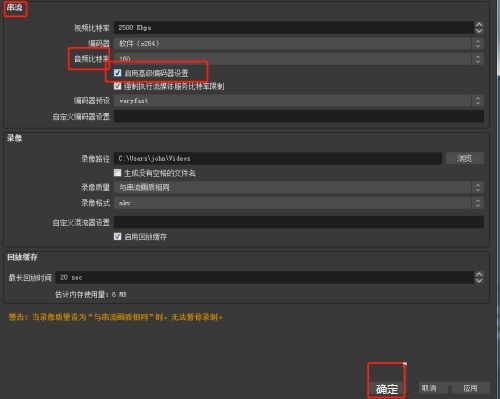 #
#
以上是OBS Studio音訊怎麼啟用進階編碼器設定_OBS Studio音訊啟用進階編碼器設定的方法的詳細內容。更多資訊請關注PHP中文網其他相關文章!
陳述:
本文轉載於:zol.com.cn。如有侵權,請聯絡admin@php.cn刪除
上一篇:UG建模一個汽車消音器的詳細步驟下一篇:UG建模一個汽車消音器的詳細步驟

